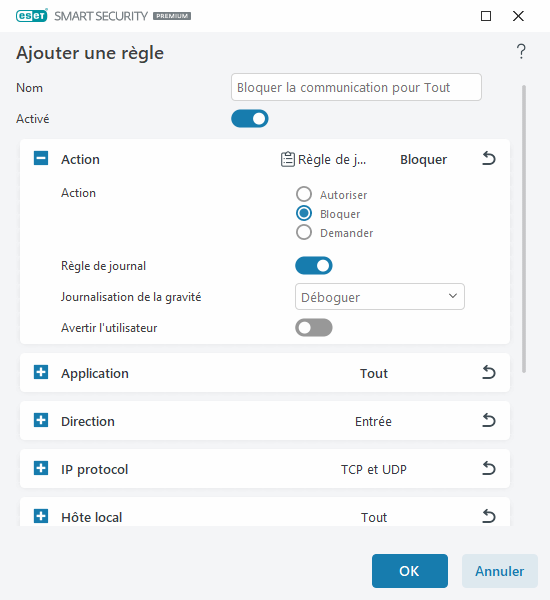Les règles du pare-feu représentent les conditions utilisées pour tester de façon significative toutes les connexions réseau ainsi que toutes les actions affectées à ces conditions. La modification ou l’ajout de règles de pare-feu peuvent être nécessaires lors de la modification des paramètres réseau (par exemple, l’adresse réseau ou le numéro de port a été modifié du côté distant) pour garantir le fonctionnement approprié d’une application concernée par une règle. Les règles de pare-feu personnalisées doivent être créées par un utilisateur expérimenté.
Pour ajouter ou modifier une règle de pare-feu, ouvrez Configuration avancée > Protections > Protection de l'accès au réseau > Pare-feu > Règles > Modifier. Dans la fenêtre Règles de pare-feu, cliquez sur Ajouter ou Modifier.
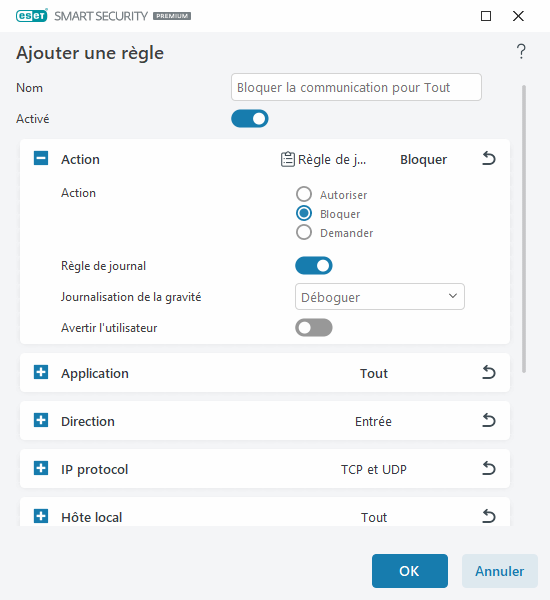
Nom : saisissez un nom pour la règle.
Activé : cliquez sur le bouton bascule pour rendre la règle active.
Ajoutez des actions et des conditions pour la règle de pare-feu :
 Action
Action
Action : sélectionnez si vous souhaitez autoriser/bloquer la communication qui correspond aux conditions définies dans cette règle ou si vous souhaitez que ESET Smart Security Premium envoie une demande à l’utilisateur chaque fois que la communication s’établit.
Règle de journal : si la règle est appliquée, elle sera enregistrée dans les fichiers journaux.
Consigner la gravité : sélectionnez la sévérité de l’enregistrement de journal pour cette règle.
Avertir l'utilisateur affiche une notification lorsque la règle est appliquée.
|
 Application
Application
Spécifiez une application dans laquelle cette règle sera appliquée.
Chemin d’accès de l’application : cliquez sur ... et accédez à une application ou tapez le chemin d’accès complet de l’application (par exemple C:\Program Files\Firefox\Firefox.exe). Ne saisissez PAS uniquement le nom de l'application.
Signature de l’application : vous pouvez appliquer la règle aux applications basées sur leurs signatures (nom de l’éditeur). Sélectionnez dans le menu déroulant si vous souhaitez appliquer la règle à toutes les applications ayant une signature valide ou aux applications signées par un signataire spécifique. Si vous sélectionnez les applications signées par un signataire spécifique, vous devez définir le signataire dans le champ Nom du signataire.
Application de Microsoft Store : sélectionnez une application installée à partir de Microsoft Store dans le menu déroulant.
Service : vous pouvez sélectionner un service système au lieu d’une application. Ouvrez le menu déroulant pour sélectionner un service.
Appliquer aux processus enfants : certaines applications peuvent exécuter plusieurs processus même si vous ne voyez qu'une seule fenêtre d'application. Cliquez sur le bouton bascule pour activer la règle pour chaque processus de l’application spécifiée.
|
 Direction
Direction
Sélectionnez la direction de la communication pour cette règle :
•Deux sens : communication entrante et sortante
•Entrante : communication entrante uniquement
•Sortante : communication sortante uniquement |
 Protocole IP
Protocole IP
Sélectionnez un protocole dans le menu déroulant si vous souhaitez que cette règle s’applique seulement à un protocole spécifique.
|
 Hôte local
Hôte local
Adresses locales, plage d’adresses ou sous-réseau où cette règle est appliquée. Si aucune adresse n’est spécifiée, la règle s’appliquera à toutes les communications avec les hôtes locaux. Vous pouvez ajouter des adresses IP, des plages d’adresses ou des sous-réseaux directement dans le champ de texte IP ou sélectionner parmi les jeux d’adresses IP existants en cliquant sur Modifier en regard Jeux d’adresses IP.
|
 Port local
Port local
Numéro(s) de port locaux. Si aucun numéro n’est fourni, la règle s’appliquera à n’importe quel port. Vous pouvez ajouter un seul port de communication ou une plage de ports de communication.
|
 Hôte distant
Hôte distant
Adresse distante, plage d’adresses ou sous-réseau où cette règle est appliquée. Si aucune adresse n’est spécifiée, la règle s’appliquera à toutes les communications avec des hôtes distants. Vous pouvez ajouter des adresses IP, des plages d’adresses ou des sous-réseaux directement dans le champ de texte IP ou sélectionner parmi les jeux d’adresses IP existants en cliquant sur Modifier en regard Jeux d’adresses IP.
|
 Port distant
Port distant
Numéro(s) de port distant. Si aucun numéro n’est fourni, la règle s’appliquera à n’importe quel port. Vous pouvez ajouter un seul port de communication ou une plage de ports de communication.
|
 Profil
Profil
Une règle de pare-feu peut être appliquée à des profils de connexion réseau spécifiques.
Tous : La règle sera appliquée à toute connexion réseau indépendamment du profil utilisé.
Sélectionné : la règle sera appliquée à une connexion réseau spécifique selon le profil sélectionné. Cochez la case en regard des profils que vous souhaitez sélectionner.
|
|

|
Voici un exemple dans lequel nous créons une nouvelle règle pour permettre à l'application du navigateur Web Firefox d'accéder à Internet ou aux sites Web du réseau local.
1.Dans la section Action, sélectionnez Action > Autoriser.
2.Dans la section Application, spécifiez le chemin d’accès de l’application du navigateur Web (par exemple C:\Program Files\Firefox\Firefox.exe). Ne saisissez PAS uniquement le nom de l'application.
3.Dans la section Direction, sélectionnez Direction > Sortante.
4.Dans la section Protocole IP, sélectionnez TCP et UDP dans le menu déroulant de Protocole.
5.Dans la section Port distant, ajoutez les numéros de Port : 80,443 pour permettre une navigation standard. |